步骤1:3D打印 - 实体形状“画布”
在继续组装之前,有必要创建一个可以投影内容视频的中心部分上。作为一个静态物体,这件作品必须代表全息图显示的目的是反射的一部分:“人类在自然界中的影响”。要做到这一点,对象必须以一种简单的方式表示自然,观众可以轻松识别和关联。这就是3D打印成为一种选择。它可以使用CAD软件快速生成单色体积。
在对3D打印功能进行一些研究之后,3D打印自然或景观的想法变得更加强烈。在阅读了一些论坛后,我找到了一个名为Terrain2STL的在线STL文件生成器。 (http://jthatch.com/Terrain2STL/)。由GitHub用户“ThatcherC”创建的Terrain2STL STL生成器提供了一种为风景生成STL文件的方法。上面的图1显示,浏览Google地图可以选择区域并生成可以打印的STL文件。对于这个项目,我选择了斯阔米什市,因为它对温哥华的大多数人都很熟悉,并且拥有标志性的自然风景,如Stawamus Chief Provincial Park和Howe Sound。
图2显示了在Gcode生成器软件中创建和打开的STL文件。这是打印模拟的屏幕截图,以颜色显示该部件的不同部分。图3显示了打印机头和喷嘴,图片4和5显示了17英寸笔记本电脑屏幕的最终打印尺寸。
第2步:绘画+下部外壳
下一步有一个中心件投影并确保它适合全息图展示柜的尺寸,在开始进行投影测试和生成内容之前,是时候给柜子本身做一些完成了。
如前面的说明书所述,柜子的主体是用MDF制成的。这种材料提供了均匀的表面具有良好的质地,适用于任何类型的油漆和密封胶,无需使用底漆。在这种情况下,我们使用黑色漆(哑光)和常见的不透明密封剂,以防止油漆洗掉。黑色将有助于在投影中的对比度提出了图像和混合背景。
最后但并非最不重要的是这一步是为上面的盒子创建一个盖子使用显示器和一个可以关闭显示器下部(底座)的外壳,还可以分配传感器,Arduino Uno和动力杆开关,用于控制显示器的电源。
- 用于这2个零件的材料是3/8“厚的桦木胶合板。您可以使用任何材料进行此步骤。只需测量顶部开口和底座上的3个侧面并将它们封闭起来记住不要拧紧它们/钉它们,因为我们仍然需要为传感器做接线。
步骤3:亚克力CNC切割
下一步是切割丙烯酸树脂。作为课程要求的一部分,我使用数控机床切割1/8“厚的透明丙烯酸基于之前生成的3D模型。我已经使用了图1中所示的测量和形状来切割丙烯酸金字塔的所有3个边,这些边将反射屏幕上的内容并“进入”中心部分。
- 此步骤仍可以使用我们的模型作为模板手动完成,并使用拼图切割丙烯酸树脂。两侧不需要完美,但足够接近可以形成金字塔。
执行此步骤时,我也抓住了切割一个20“x 13的矩形形状的机会。 “用作下一步生成图形/视频投影的测试片。
步骤4:设计修改
在组装显示器的同时执行第一次投影测试并且3D打印到位,需要进行设计的改变,因为有几点需要考虑:
- 首先,很难从侧面产生适当的投影,因为从侧面看,中心部分的山脉挡住了“Squamish”的部分景色。观察者无法看到城市和一些指向它的投影。
- 其次,投影的表面(在丙烯酸树脂上)在金字塔上比在前面的普通矩形上小。如果从显示器中观察,观众可以更好地一瞥投影,而无需过多地改变它们的位置,而不必去显示器的任何一侧看侧面投影。
- 最后,我想要为观众提供与3D打印相互作用的机会,并仔细观察它,因为它是一个非常有趣的作品,展示了不列颠哥伦比亚省众所周知的地区的地形。我还想让它有机会将它放在显示器内,并观察放置打印横向时显示器是如何活跃的。
步骤5:最终组装+整理
在强制向显示器添加2个元素并对电子设备进行重大修改之前的步骤中注明的显示器设计和功能的最终修改:
- 需要添加一个方块以指示需要放置3D打印的位置。
- 它还会分配一个传感器,将电源切换到显示器并开始播放投影。这个修改将在下一步中与修改前传感器的第一个预期功能一起解释。
- 添加的第二个元素是一个条带,可以作为放置单面的插槽/前面的丙烯酸面为显示器。
第6步:电子设备(Beta测试)
在这一步中,我将尝试解释构建的电子部分及其功能。鉴于对全息图展示柜的设计和交互进行了一些修改,该步骤可以分为两个阶段。
- 最初显示只会在观众接近它时执行。如此步骤中的图像5所示。显示器的底座在前面分配一个IR传感器(图像4),该传感器将连接到Arduino Uno板,并使用电源开关尾部连接器触发显示器的电源(图1,2,3)。
上面的Arduino/Powerswitch交互简单电路图片和下面的代码可以在http://techvalleyprojects.blogspot.ca/2012/04/powe找到。..这段代码适用于控制通过手动输入值以使设备上的电源通过或不通电(开/关)来电源开关尾部
char incoming_char = 0;
void setup(){
//将数字引脚初始化为输出。
//引脚13在大多数Arduino板上连接了一个LED:
//pinMode(7,OUTPUT);
Serial.begin(9600);
pinMode(13,OUTPUT);
Serial.println(“设置已结束,进入循环()”);
}
void loop(){
if(Serial.available())
{
incoming_char = Serial.read();//获取传入的字符
if(incoming_char ==‘1’)
{
digitalWrite(13,HIGH);//打开Powertail
Serial.println(“Switch ON”);
}
if(incoming_char ==‘0’)
{digitalWrite(13,LOW);//关闭Powertail
Serial.println(“Switch OFF”);
}
}
}
与同学Ateret Buchman提供的第二个代码一起,她在第一个项目中使用了同样的原则,传感器将读取一个值并触发显示器的电源。这种方法的挑战在于传感器的微调。它可以从理想的观看位置读取更远或更近的值。执行更改时,传感器被拉动,我无法执行更多测试。
/*
****代码基于Ateret的铃声电话项目****
Ateret的笔记:条件 - 如果声明+闪烁此代码读取IR接近传感器的状态(模拟输入)和仅当模拟读数超过某个阈值水平时才打开LED(或产生振铃)。无论电平如何,它都会打印模拟值。
电路:
*电位计(PIR传感器)连接到模拟引脚0。
中心引脚电位器进入模拟引脚。
电位器的侧引脚变为+ 5V,接地
* LED(POWER SWITCG TAIL II)从数字引脚13连接到地
2009年1月17日由Tom Igoe创建的原始代码。
*
/这些常量不会改变:
const int analogPin = A0;//传感器连接的引脚
const int ledPin = 13;//引脚(PowerSwitch Tail II)连接到
const int threshold = 100;//在模拟
输入范围内的任意阈值电平
void setup(){
//将LED引脚初始化为输出:
pinMode(ledPin,OUTPUT);
//初始化传感器引脚作为输入:
pinMode(analogPin,INPUT);
//初始化串行通信:
Serial.begin(9600);
}
void loop(){
//读取传感器的值:
int analogValue = analogRead(analogPin);
//如果模拟值足够高,则打开LED:
if(analogValue》 threshold){
digitalWrite(13,HIGH);//打开LED(HIGH是电压电平)
延迟(1);//没有等待
digitalWrite(13,LOW);//通过降低电压来关闭LED
延迟(2000);//等待两秒
}否则{
digitalWrite(ledPin,LOW);
}
//打印模拟值:
Serial.println(analogValue);
延迟(1);//延迟读取之间的稳定性
}
- 在决定使中心部分更具互动性之后,理论上在下一步中进一步完成这个项目的权衡将使用传感器代替PIR传感器来检测何时将部件放置在投影仪内部。打开显示器并播放投影。
第7步:内容/视频投影 - 对象分配
此步骤说明了生成内容的过程。它开始大部分元素的放置是在全屏幕Photoshop画布中完成的。移动元素和图像以使它们适当地适合投影表面和中心部分。
第8步:内容/视频投影 - 幻灯片
此图片说明源屏幕的实际视图。为了正确投影,源监视器显示镜像的图像。显示器的位置也必须具体,顶部必须更靠近显示器的背面,底部更靠近观察者。这将允许投影向观众显示“正常”,但在生成内容时是一个挑战。
所有幻灯片和视频都是使用Adobe Premier进行视频编辑,Adobe Photoshop进行图像编辑和MS Powerpoint生成演示文稿。
步骤9:全息图效果投影
这些是一些图像最后的预测。放置在黑色背景上的单词和浮动元素和视频在与对象交互时效果最佳。
-
全息投影
+关注
关注
5文章
81浏览量
19557
发布评论请先 登录
相关推荐
如何安装和调试低压配电柜
基于神经网络的全息图生成算法
全息投影呈现什么影像特征
全息投影运用了什么原理和技术
全息投影技术的原理是什么
全息投影空中成像原理是什么
激光全息无损检测技术原理以及应用
无监督深度学习实现单次非相干全息3D成像
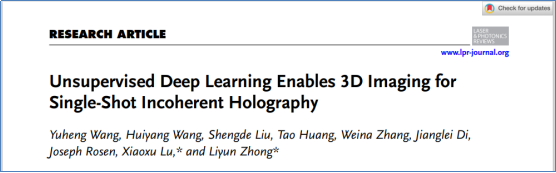
电阻柜的电阻元件如何制作?

基于空间光调制器彩色全息显示--上海瞬渺光电技术有限公司
抽出式开关柜操作流程 抽出式开关柜是低压还是高压
面向3D增强现实(AR)眼镜的波导全息显示
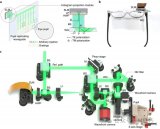




 响应式全息图展示柜的制作
响应式全息图展示柜的制作


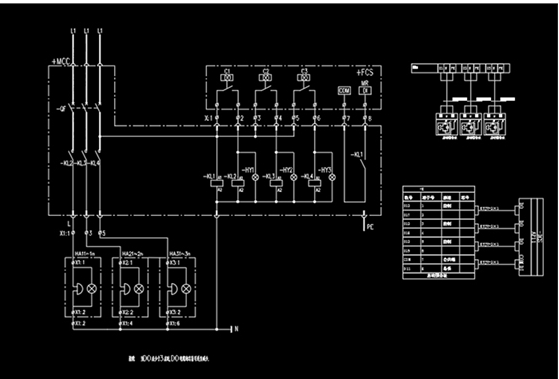










评论